win10提示“无法验证发布者”这个窗口的关闭方法
更新时间:2020-10-27 18:45:26 来源:雨林木风官网 游览量: 73 次
出于安全性的考虑,win10系统在我们打开软件的时候会验证这个软件的发布者,如果是没有发布者信息的软件,win10就会提示“无法验证发布者”的警告窗口。这种提示其实有时候是多此一举的,下面我们就来看看win10提示“无法验证发布者”这个窗口的关闭方法。
方法/步骤:
1.按Win+S打开搜索,在搜索框中输入注册表,然后点击打开系统给出的最佳匹配注册表编辑器应用;

2.在注册表编辑器窗口中,依次展开到以下路径:
机器\HKEY_当前_用户\软件\微软\窗口\当前版本\策略。
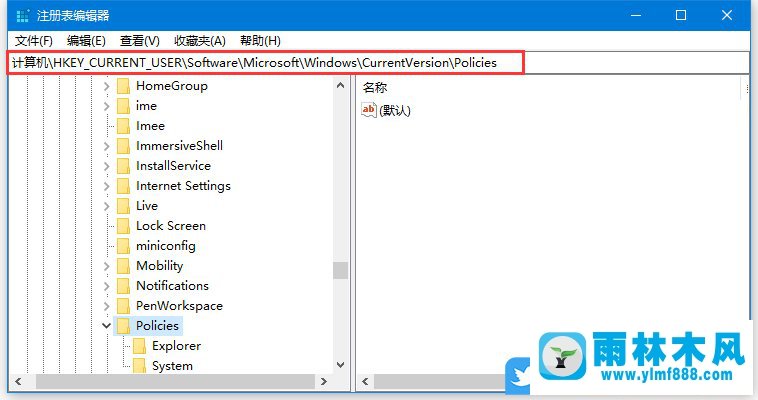
3.单击左侧的策略,然后右键单击,从打开的菜单项中选择新建项;
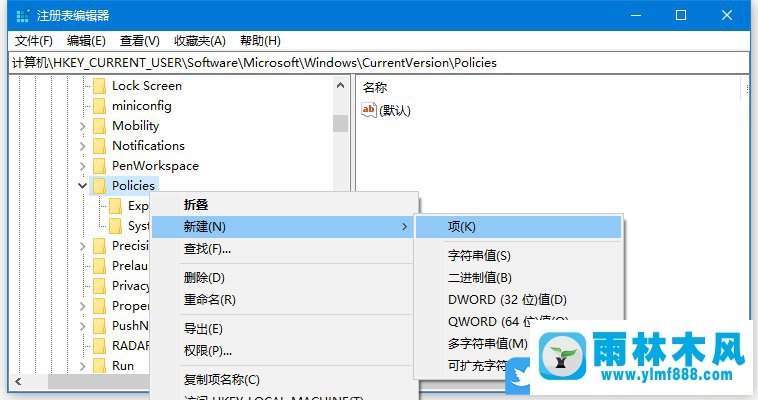
4.将新创建的项目命名为关联;;
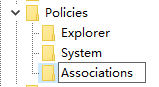
5.选择左侧的“关联”,然后在右侧的空白处单击鼠标右键,从打开的菜单项中选择“新建-字符串值”;
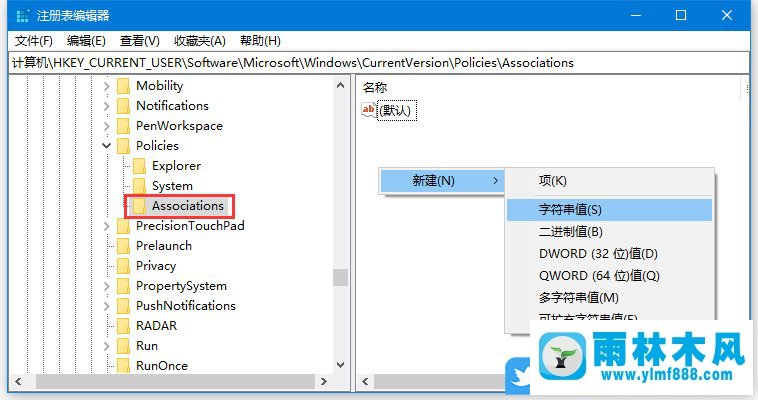
6.这个新创建的字符串被命名为LowRiskFileTypes,然后双击打开它。在编辑字符串窗口,修改数字数据,输入常用扩展名,用英文分号隔开;
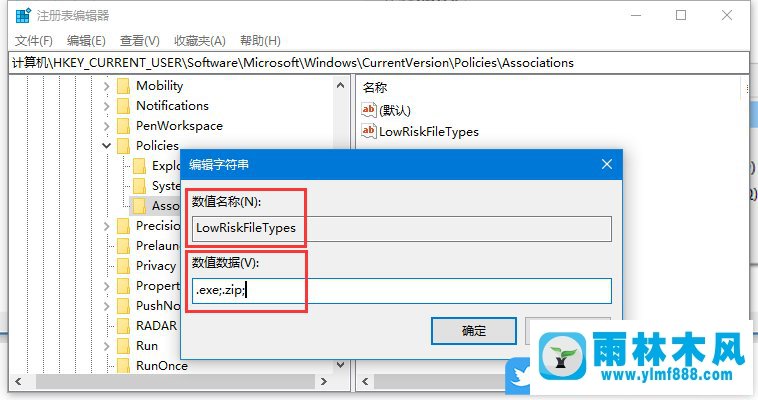
7.这样,打开这些文件时,将不会出现未经验证的publisher的提示框。
以上是win10提示“无法验证发布者”这个窗口的关闭方法。
本文来自雨林木风www.ylmf888.com 如需转载请注明!
相关推荐
- Win7系统uac关闭方法是怎样的10-15
- win7怎么设置拔下U盘之后不用安全删04-16
- 如何删除Win7系统中过期驱动程序设09-29
- Win7系统安装Solidworks报错1903、1603该04-25
- 雨林木风Win10系统桌面空白怎么办11-21
- XP系统辅助功能选项在什么地方09-19
- 雨林木风win7修复文件丢失的方法教03-02
- win7右下角小喇叭图标不见了在哪找09-15
- 雨林木风教你win10系统同步的设置方11-18
- 雨林木风win7精简版自动删除打印机03-13
- XP系统查看PID列怎么添加09-20
- win10系统不能设置屏保,按钮是灰色04-29
- Win10系统可以登录QQ却无法打开网页12-24
- 怎么快速复制win7注册表10-12
- Win7系统中的磁盘自动播放如何进行01-03
- Win7系统的硬盘坏道如何进行修复10-15
热门常见问题
最新系统下载
-
 雨林木风 GHOST Win10 2004 64位 精简版 V2021.07 2021-07-01
雨林木风 GHOST Win10 2004 64位 精简版 V2021.07 2021-07-01
-
 雨林木风 GHOST Win10 2004 64位 周年纪念版V2021.06 2021-06-02
雨林木风 GHOST Win10 2004 64位 周年纪念版V2021.06 2021-06-02
-
 雨林木风 GHOST Win10 64位专业版(版本2004) V2021.05 2021-05-07
雨林木风 GHOST Win10 64位专业版(版本2004) V2021.05 2021-05-07
-
 雨林木风 GHOST Win10 1909 64位 官方纯净版V2021.04 2021-04-06
雨林木风 GHOST Win10 1909 64位 官方纯净版V2021.04 2021-04-06
-
 雨林木风Ghost Win10 2004(专业版)V2021.03 2021-02-28
雨林木风Ghost Win10 2004(专业版)V2021.03 2021-02-28
-
 雨林木风 GHOST Win10 2004 64位 精简版 V2021.01 2020-12-21
雨林木风 GHOST Win10 2004 64位 精简版 V2021.01 2020-12-21
-
 雨林木风 GHOST Win10 64位 快速装机版 V2020.12 2020-11-27
雨林木风 GHOST Win10 64位 快速装机版 V2020.12 2020-11-27
-
 雨林木风 GHOST Win10 64位 官方纯净版 V2020.11 2020-10-28
雨林木风 GHOST Win10 64位 官方纯净版 V2020.11 2020-10-28

